Додавання відеозапису в групу ВКонтакте
Соціальна мережа Вконтакте є не просто місцем спілкування, а й майданчиком для розміщення різних медіафайлів, включаючи відеоролики. У цьому посібнику ми розглянемо всі актуальні методи додавання роликів в співтовариство.
зміст
Веб сайт
Процес додавання відеороликів ВК зроблений так, щоб у нових користувачів сайту не виникало зайвих проблем із завантаженням. Якщо ж ви з такими зіткнулися, наша стаття допоможе їх усунути.
Налаштування розділу
В якості підготовчого етапу необхідно активувати функціонал сайту, який відповідає за можливість додавання відеороликів в групу. При цьому ви повинні володіти правами не нижче, ніж «Адміністратор».
- Відкрийте початкову сторінку групи і через головне меню «...» виберіть пункт «Управління співтовариством».
- За допомогою меню в правій частині вікна перейдіть на вкладку «Розділи».
- В рамках основного блоку на сторінці знайдіть рядок «Відеозаписи» і клацніть по розташованої поруч посиланням.
- З представленого списку виберіть варіант «Відкриті» або «Обмежені» на ваш розсуд, керуючись базової підказкою сайту.
- Закінчивши настройку потрібного розділу, натисніть кнопку «Зберегти».
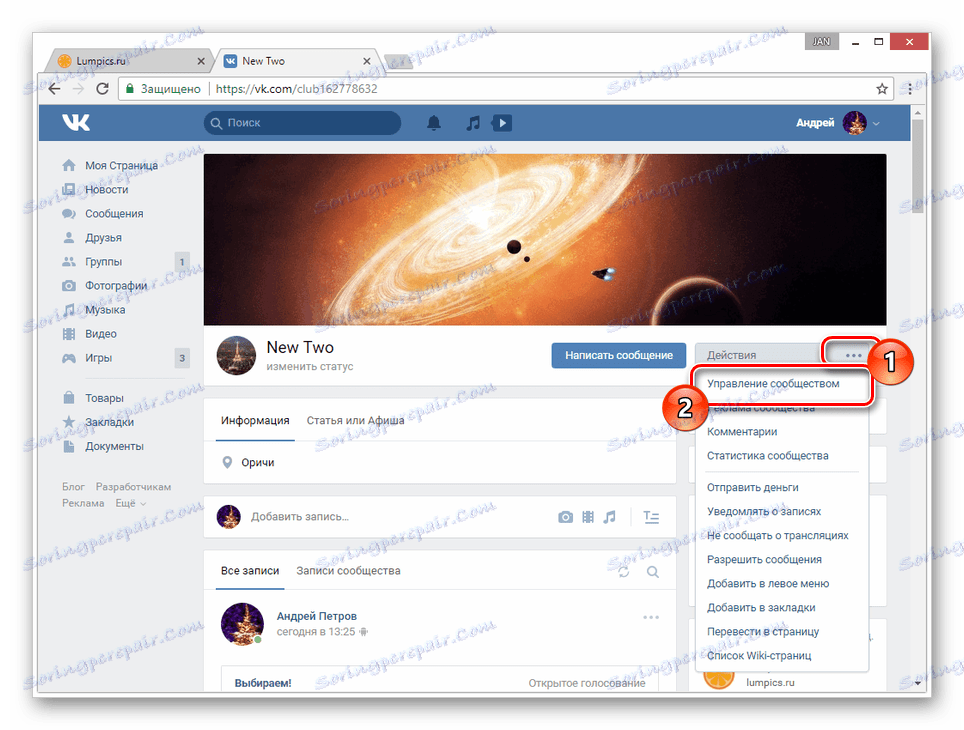
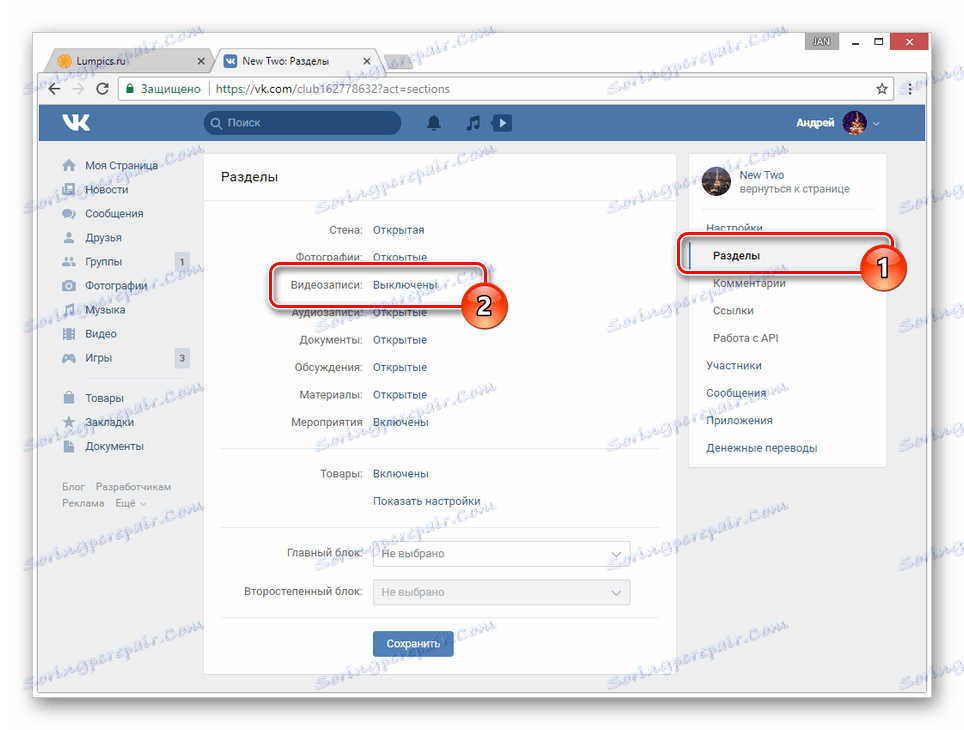
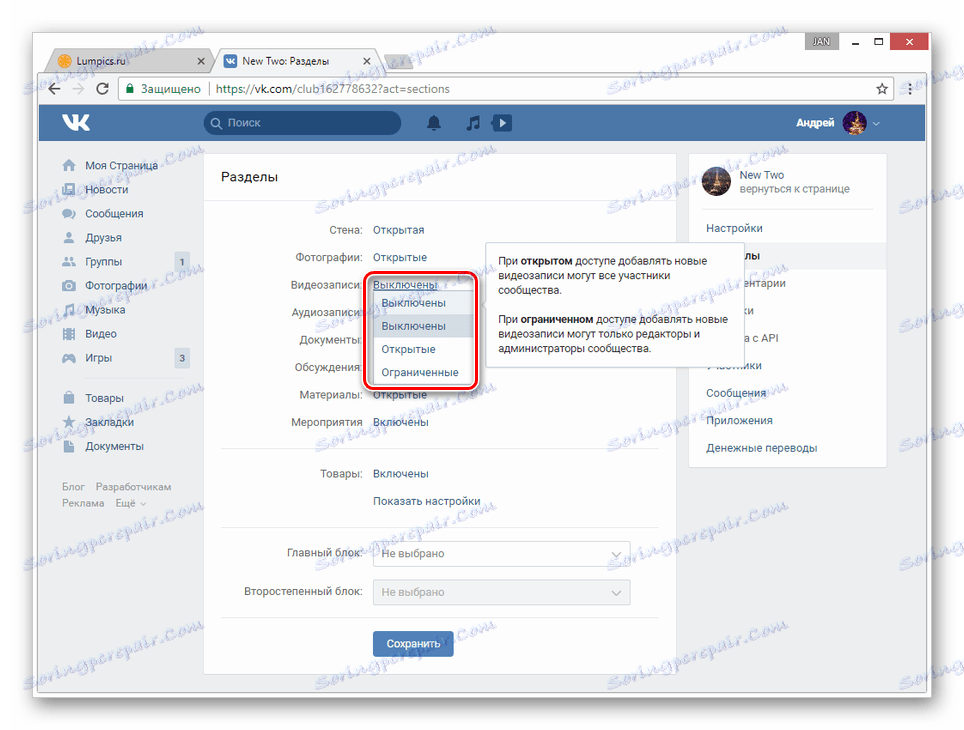
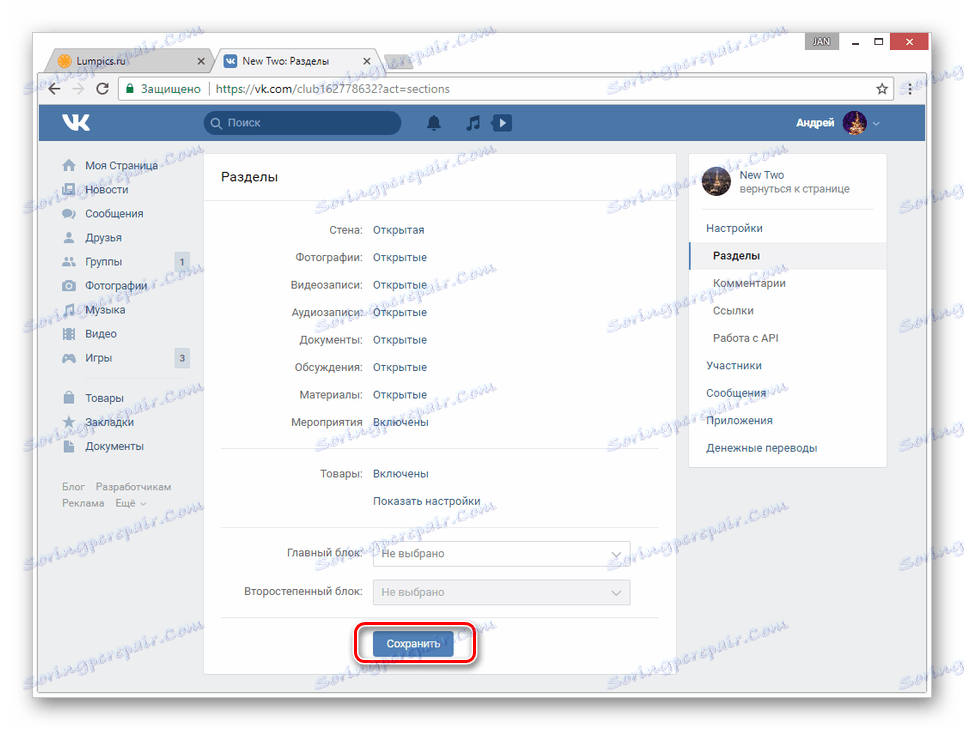
Тепер можна переходити безпосередньо до додавання відеозаписів.
Спосіб 1: Нове відео
Найпростіше додати відеозапис в групу, використовуючи базові можливості завантаження матеріалу з комп'ютера або деяких інших місць для розміщення відеофайлів. Дану тему ми докладно розглядали на прикладі користувальницької сторінки в окремій статті, дії з якої вам потрібно буде повторити.
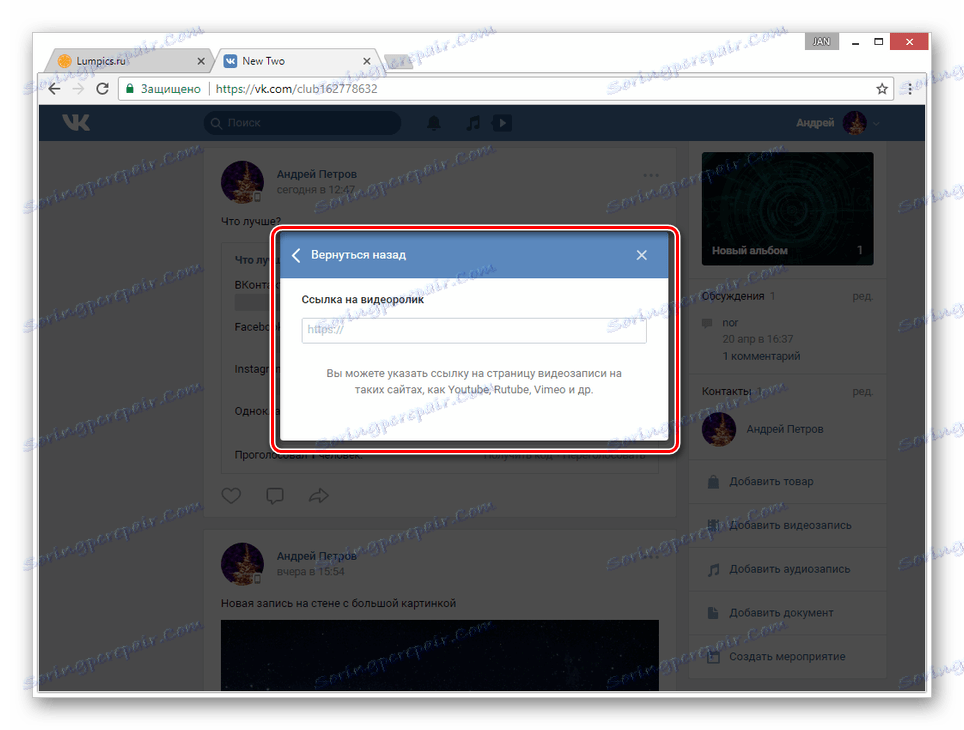
Детальніше: Як додати відео ВК
Зверніть увагу, що якщо відеозапис будь-яким чином порушує авторські та суміжні права, блокування може появитися співтовариство цілком. Особливо це актуально для випадків, коли в групу регулярно завантажується велика кількість записів з явними порушеннями.
Спосіб 2: Мої відеозаписи
Цей метод є скоріше додатковим, так як при його використанні у вас на сторінці вже повинні бути присутніми відеоролики, завантажені тим чи іншим чином. Але незважаючи на сказане, все одно важливо знати про всі можливості, включаючи цю.
- На стіні паблік в правій частині сторінки знайдіть і натисніть кнопку «Додати відеозапис».
- Якщо в співтоваристві вже є ролики, в тій же колонці виберіть розділ «Відеозаписи» та на сторінці скористайтеся кнопкою «Додати відео».
- У вікні «Нове відео» натисніть кнопку «Вибрати з моїх відеозаписів».
- Використовуючи інструменти пошуку та вкладки з альбомами, знайдіть потрібне відео.
- При спробі пошуку записів, крім роликів з вашої сторінки, будуть представлені результати, взяті з глобального пошуку по сайту ВКонтакте.
- Клацніть по кнопці з лівого боку на превью, щоб виділити відеозапис.
- Для завершення натисніть кнопку «Додати» на нижній панелі.
- Після цього обраний контент з'явиться в розділі «Відео» в групі і в разі потреби може бути переміщений в будь-який з ваших альбомів.
Читайте також: Як створити альбом в групі ВК
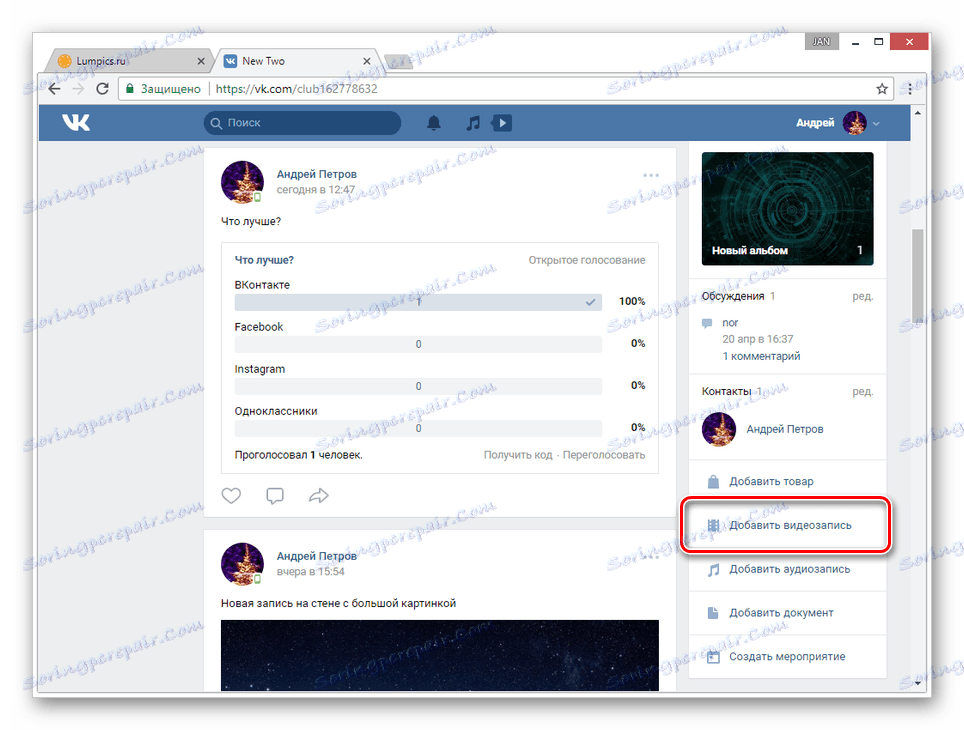
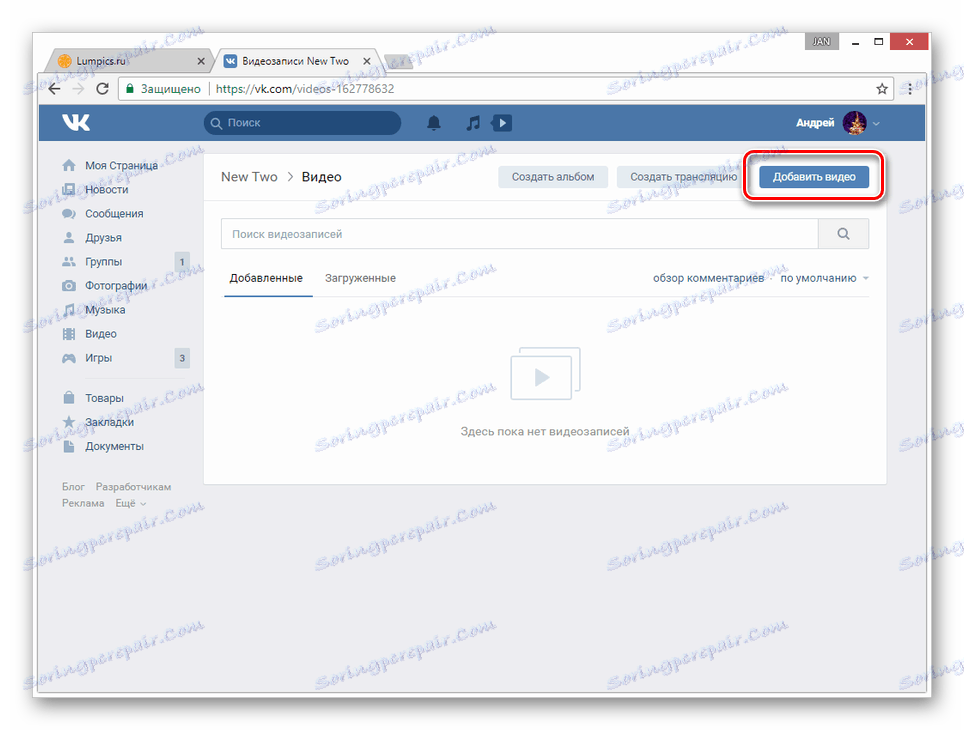
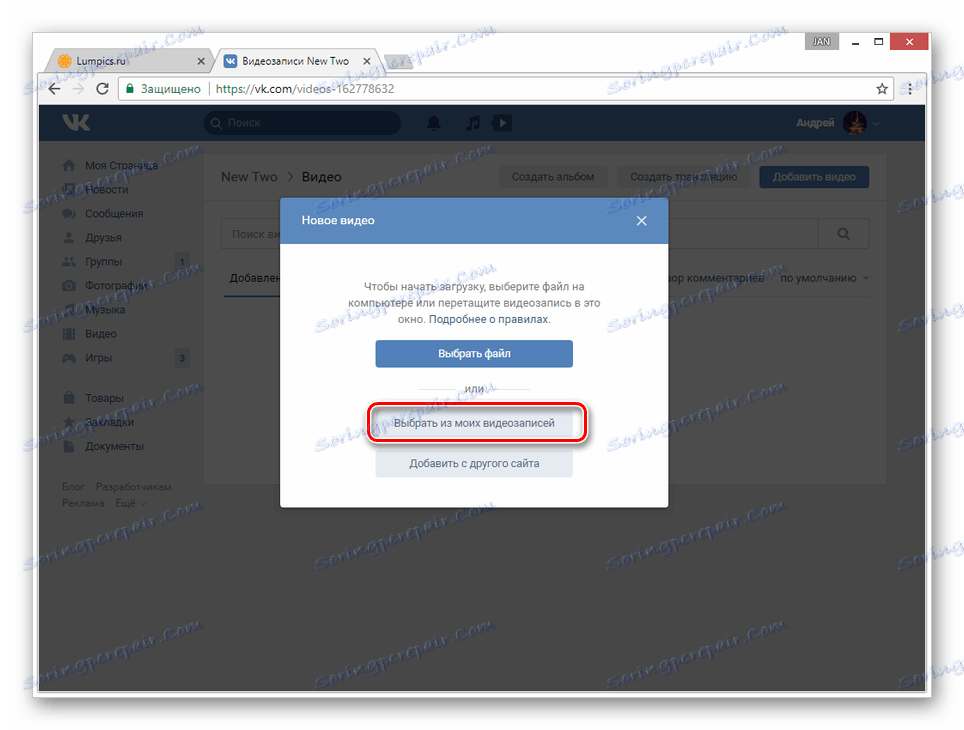
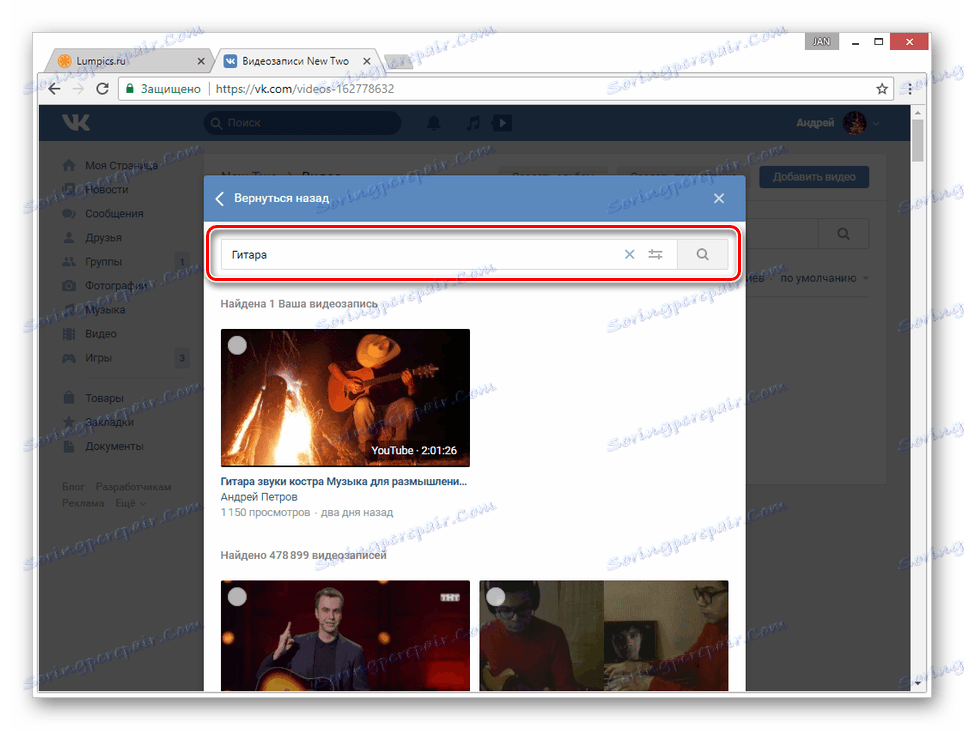
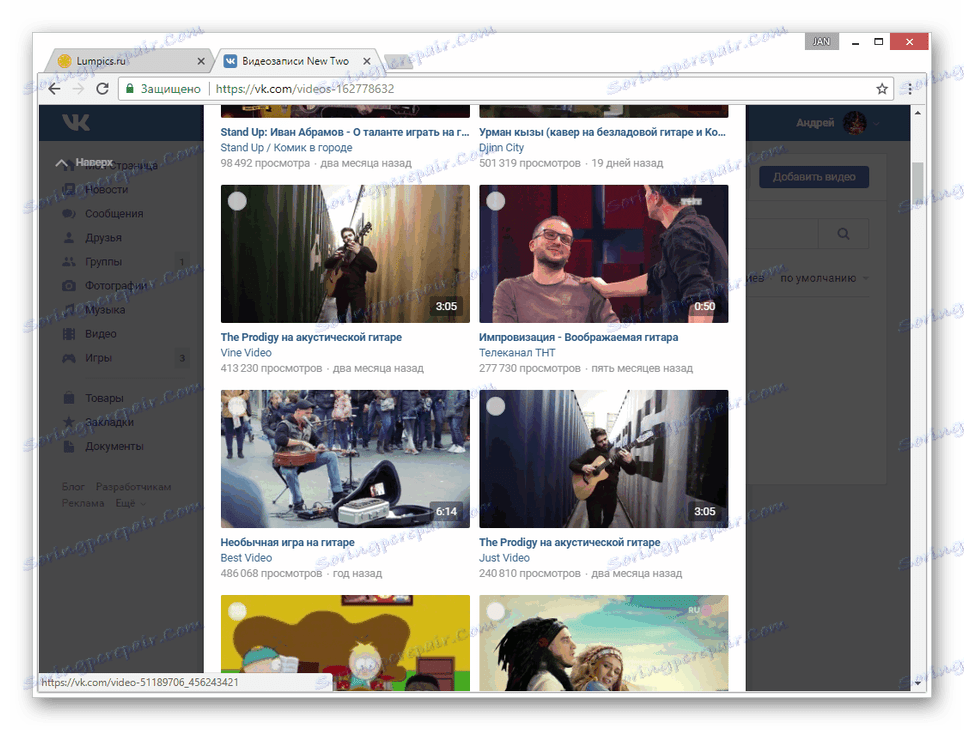

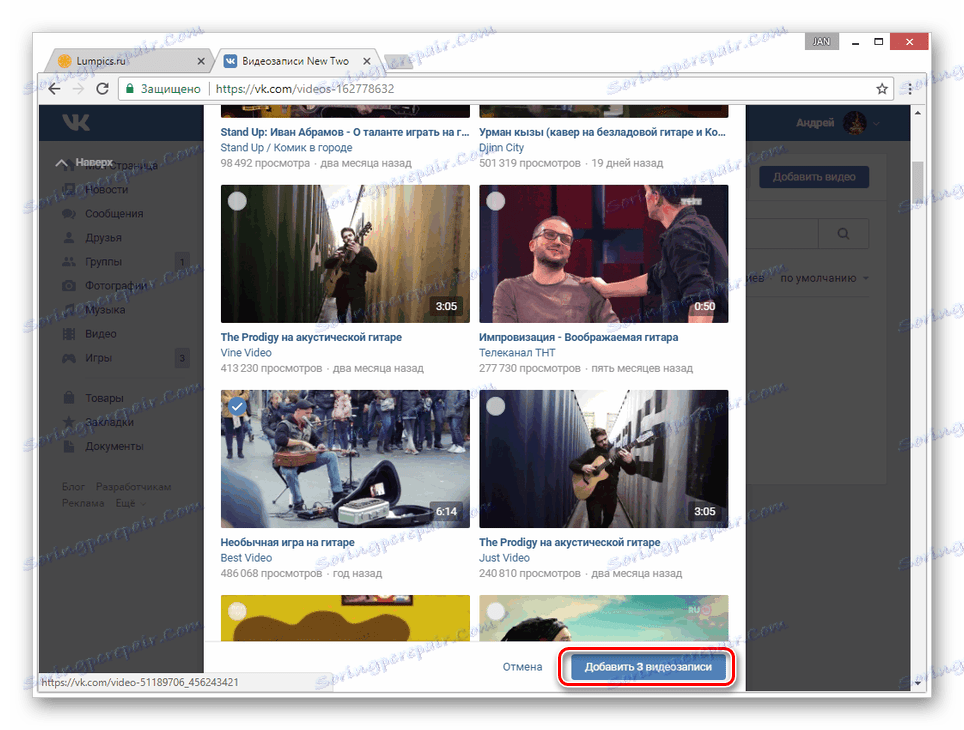
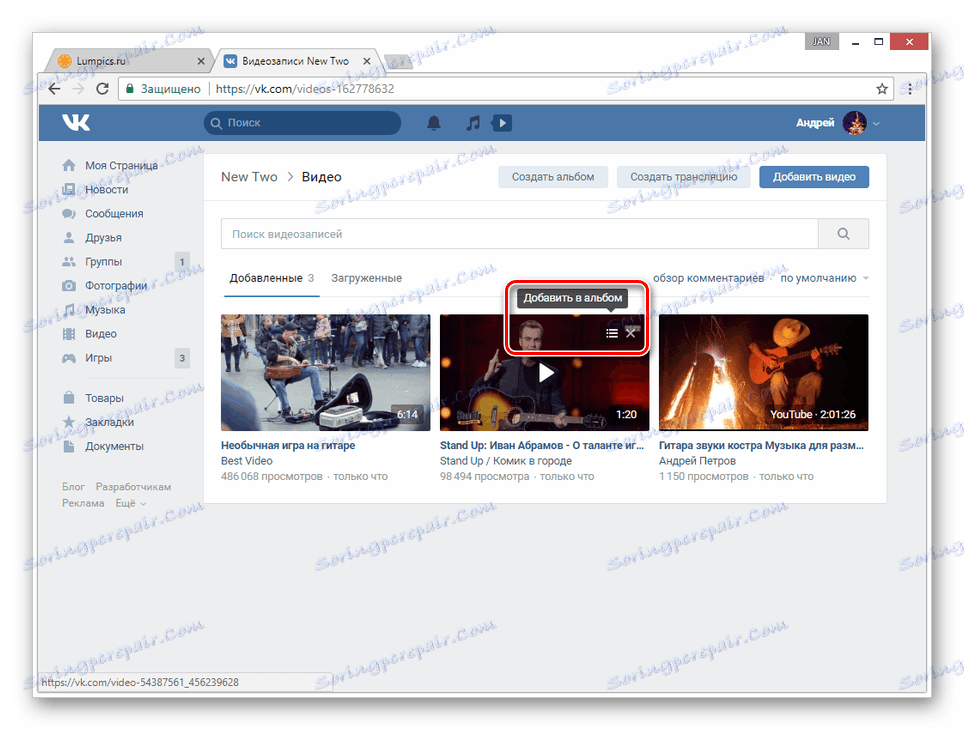
На цьому ми завершуємо процес додавання відео в групу через повну версію сайту ВКонтакте.
Мобільний додаток
В офіційному мобільному додатку методи додавання відео в групу дещо відрізняються від веб-сайту. Крім того, у вас не буде можливості видалити ролик, завантажений на сайт іншим користувачем і доданий вами завдяки випадку.
Спосіб 1: Запис відео
Так як переважна більшість сучасних мобільних пристроїв оснащений камерою, ви можете записати і відразу ж завантажити новий відеоролик. При такому підході у вас не буде проблем з форматом або розмірами відео.
- На стіні групи виберіть розділ «Відео».
- У верхньому правому куті натисніть на її зображення плюсик.
- Зі списку виберіть пункт «Записати відео».
- За допомогою представлених інструментів можна запис.
- Далі вам залишається лише підтвердити додавання на сайт.
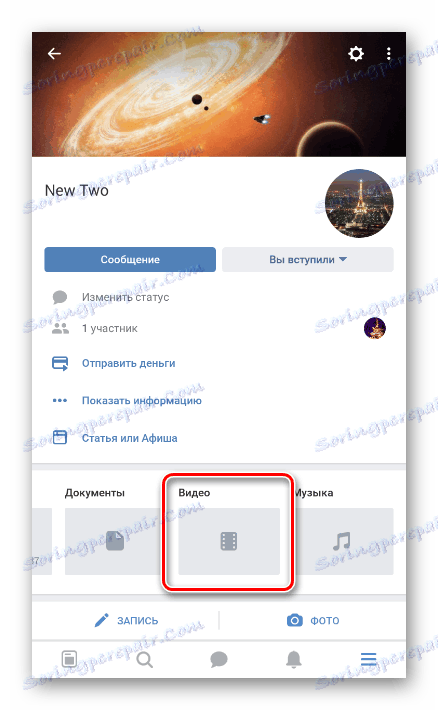
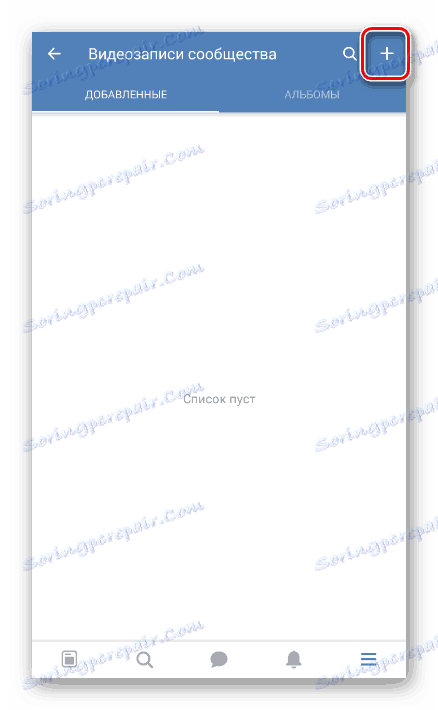
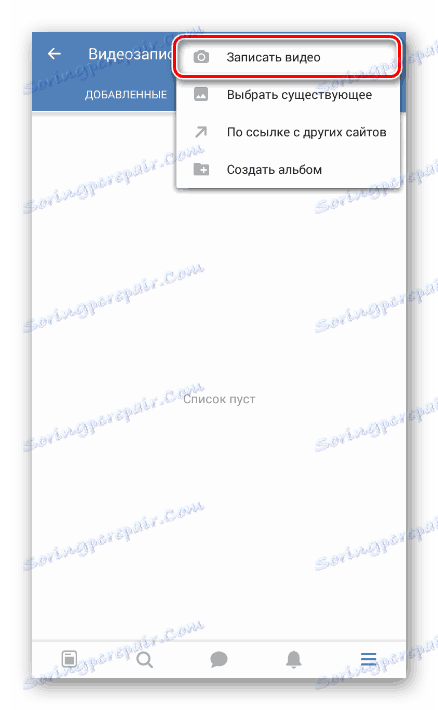
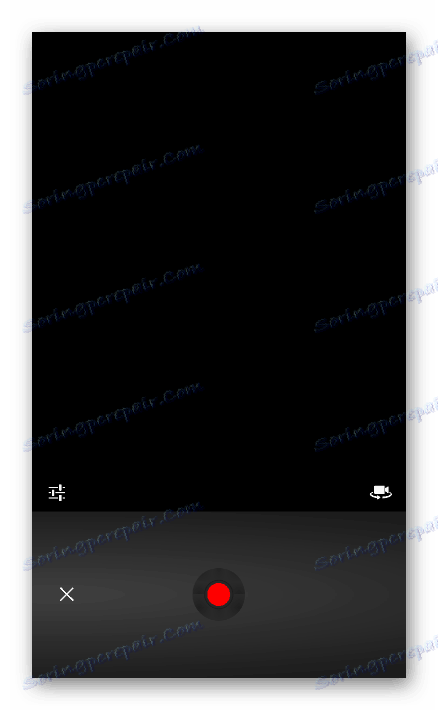
Для комфортного додавання подібних роликів вам потрібен досить швидкий інтернет.
Спосіб 2: Відео за посиланням
Завдяки цьому підходу можливо додати відео з інших сервісів, до числа яких переважно належать відеохостінги. Стабільніше всього завантаження виконується з YouTube.
- Перебуваючи в розділі «Відеозаписи» в групі ВКонтакте, натисніть по значку в правому куті екрану.
- Зі списку виберіть пункт «За посиланням з інших сайтів».
- У рядку впишіть повний URL-адреси відеоролика.
- Додавши посилання, натисніть кнопку «ОК», щоб почати вивантаження.
- Після нетривалої завантаження ролик з'явиться в загальному списку.
- Його ви зможете видалити або перемістити за бажанням.
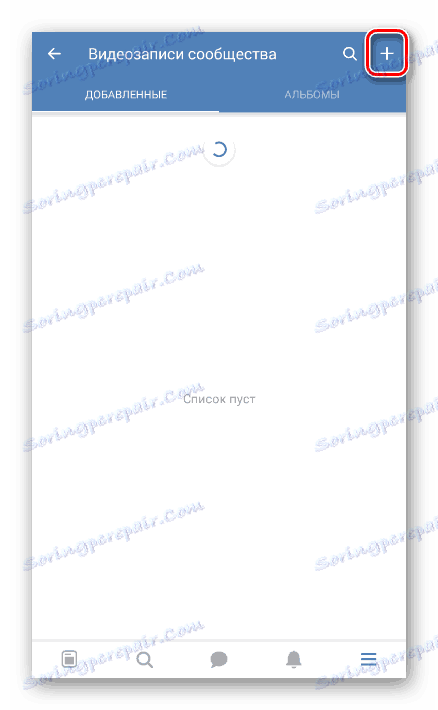
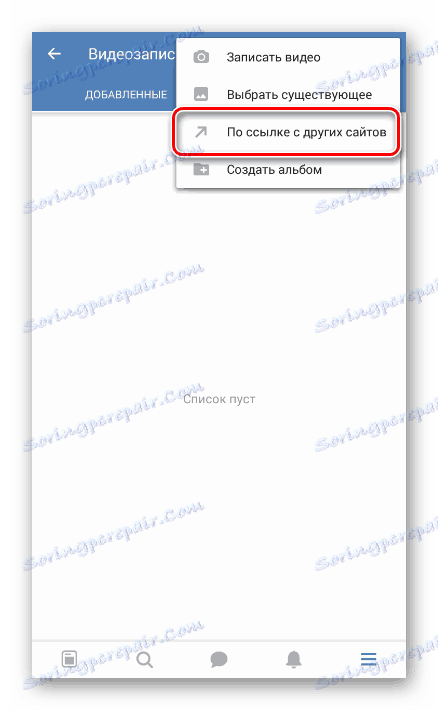
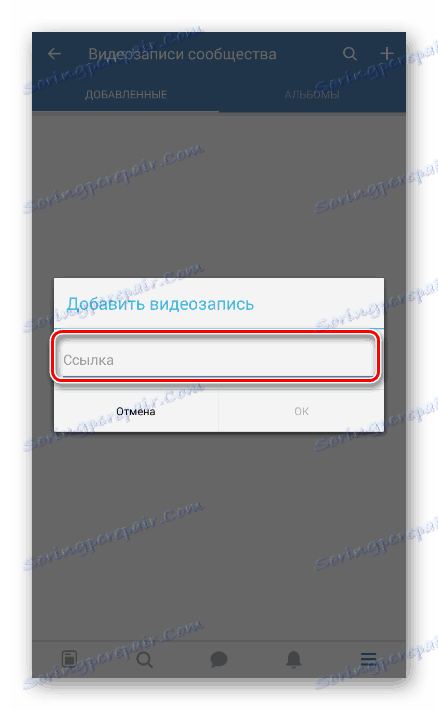
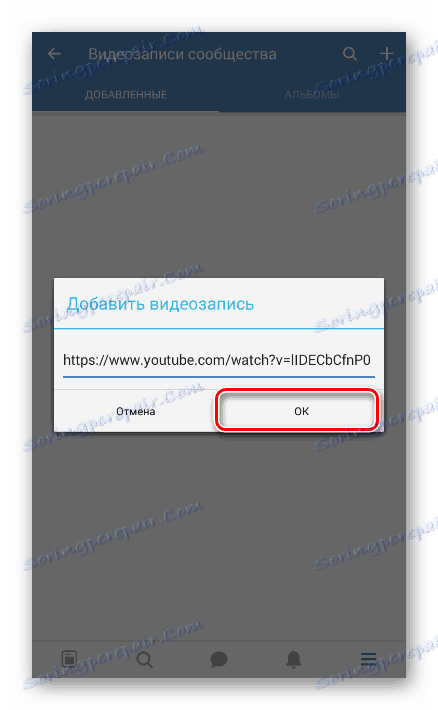
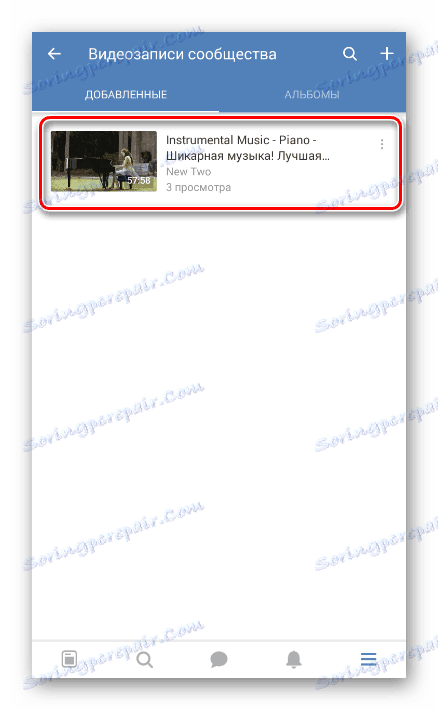
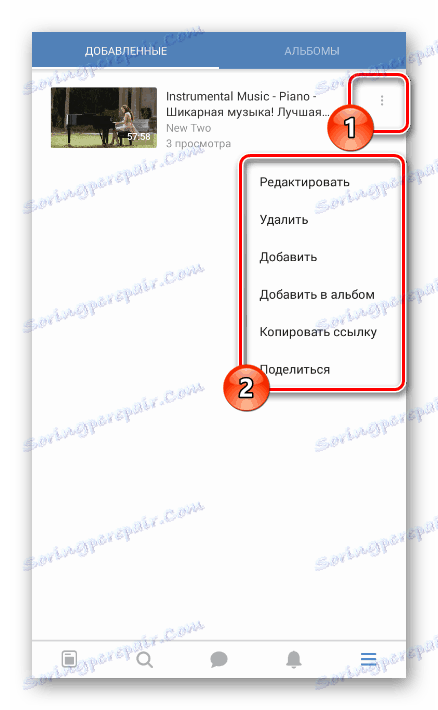
Будь-яке доданий з мобільного додатка відео, включаючи зняте самостійно, буде доступно і на веб-сайті. Це ж правило повною мірою стосується зворотної ситуації.
